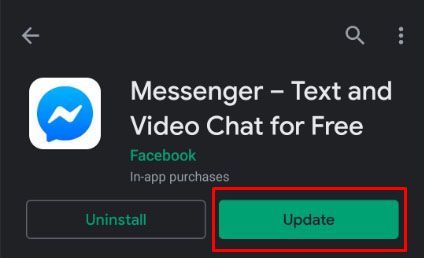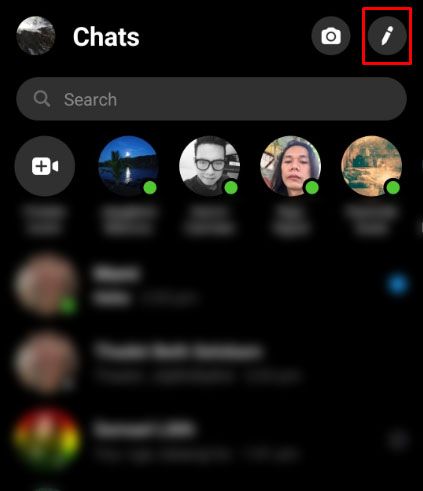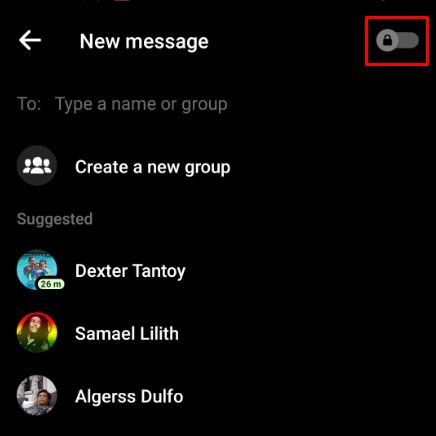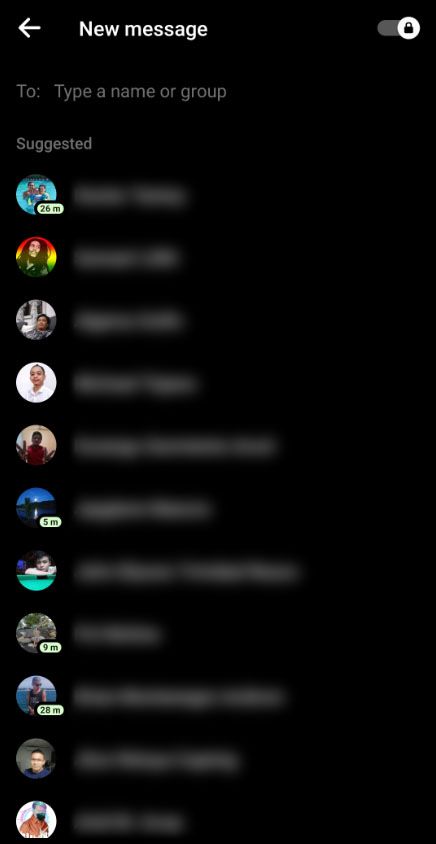Thông báo về ảnh chụp màn hình rất quan trọng đối với cảm giác riêng tư của bạn. Với rất nhiều ứng dụng và trang web truyền thông xã hội triển khai phần mềm để đảm bảo rằng bạn biết ai đó đã ghi lại nội dung, bạn sẽ tự hỏi liệu dịch vụ Messenger của Facebook cũng vậy.

Rất tiếc, chúng tôi đã thử nghiệm nhiều cách và không bao giờ nhận được thông báo rằng người dùng khác đã ghi lại nội dung. Tuy nhiên, những gì chúng tôi đã làm là tìm ra một số cách để bảo vệ tốt nhất bản thân khỏi bị ảnh chụp màn hình không mong muốn ngay từ đầu.
Sau khi chụp ảnh màn hình, ngay cả khi có thông báo, bạn hầu như không thể làm gì để lấy lại. Vì vậy, hãy xem lại những gì chúng ta đã học được khi kiểm tra ảnh chụp màn hình.
Tại sao sử dụng Facebook Messenger?
Facebook Messenger đã và đang kết nối hàng triệu người trên khắp thế giới. Thật vậy, nó là một ứng dụng nhắn tin cực kỳ phổ biến. Cho dù bạn đang trò chuyện riêng tư với một người bạn hay giao tiếp tập thể trong một cuộc trò chuyện nhóm, Facebook Messenger đã thực sự mang mọi người đến với nhau mọi lúc mọi nơi trên thế giới.
cách xem những câu chuyện cũ trên instagram
Với các tính năng cập nhật, bộ lọc, nhãn dán, ảnh GIF và rất nhiều nội dung thú vị khác mà bạn có thể thêm vào Messenger, người dùng Facebook đã thực sự thấy đây là một cách kết nối tuyệt vời.

Đáng buồn thay, có một số vấn đề về quyền riêng tư mà người dùng Facebook Messenger lo ngại. Có một số trường hợp khi các cuộc trò chuyện riêng tư bị rò rỉ thông qua ảnh chụp màn hình và sau đó được lưu hành trên toàn bộ nền tảng. Chắc chắn rằng không ai muốn điều này xảy ra với mình. Nhắn tin riêng tư được gọi là riêng tư vì một lý do. Đăng ảnh chụp màn hình các tin nhắn riêng tư không chỉ gây khó chịu mà còn có thể gây rối loạn cảm xúc.
Bất cứ khi nào bạn sử dụng Facebook, bạn nên luôn cho rằng bất cứ điều gì bạn đăng, trò chuyện hoặc thậm chí đề cập đến là không riêng tư và có thể bị bất kỳ ai nhìn thấy. Nếu bạn đặc biệt quan tâm đến quyền riêng tư của mình và cách xử lý các tin nhắn riêng tư, thì có lẽ bạn nên tránh trò chuyện với những người bạn không tin tưởng trên Facebook Messenger. Làm khác đi là một rủi ro mà bạn chọn.
Cuộc trò chuyện bí mật trên Facebook
Chúng tôi không sử dụng Facebook vì nó an toàn. Chúng tôi sử dụng nó vì hầu hết bạn bè của chúng tôi sử dụng nó. Nếu bạn thực sự quan tâm đến quyền riêng tư của mình, bạn đã xóa tài khoản Facebook của mình từ lâu.

Tuy nhiên, điều đó không có nghĩa là bạn phải xóa bỏ mọi quyền riêng tư và hy vọng điều tốt nhất. Bạn có thể sử dụng Cuộc trò chuyện bí mật của Facebook cho các cuộc trò chuyện mà bạn thực sự không muốn được chia sẻ, nhưng bạn phải nhớ rằng vẫn có thể chụp ảnh màn hình của các cuộc trò chuyện này. Sau đó, nó sẽ không còn là bí mật nữa, phải không?
Facebook Secret Conversations đã được giới thiệu trên Messenger và nó cho phép hai người dùng nói chuyện với nhau trong một không gian được mã hóa, cho phép không ai khác (ngoại trừ Facebook) xem. Chỉ có thể mở và đọc các cuộc trò chuyện bí mật trong thiết bị được sử dụng để tạo hoặc mở các cuộc trò chuyện của bạn. Điều này có nghĩa là bạn không thể mở nó trên bất kỳ thiết bị nào khác ngay cả khi Facebook của bạn đã đăng nhập vào nó. Cả hai đầu cuộc trò chuyện cần phải bật Cuộc trò chuyện bí mật của Facebook trên một thiết bị tương thích và bạn cần đặt bộ hẹn giờ đó khi thiết lập ứng dụng.
Để sử dụng Cuộc trò chuyện bí mật của Facebook, bạn phải làm theo các bước sau:
làm thế nào để loại bỏ không làm phiền khỏi iphone
- Cập nhật Messenger của bạn lên phiên bản mới nhất và yêu cầu người bạn đang trò chuyện cùng thực hiện.
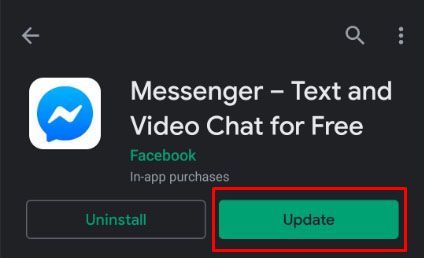
- Mở màn hình Trò chuyện và chọn biểu tượng Chỉnh sửa ở trên cùng bên phải của màn hình.
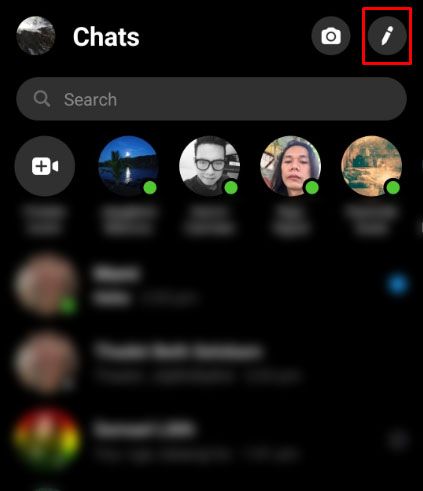
- Chọn Bí mật ở trên cùng bên phải của màn hình đó.
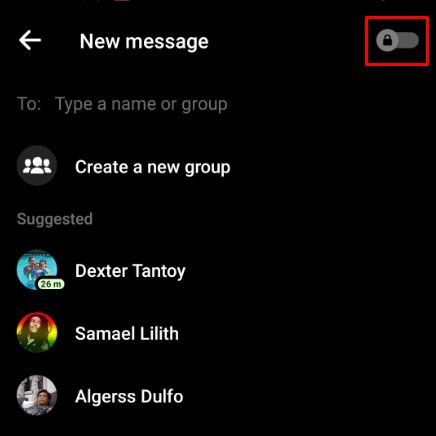
- Chọn người bạn muốn trò chuyện từ danh sách.
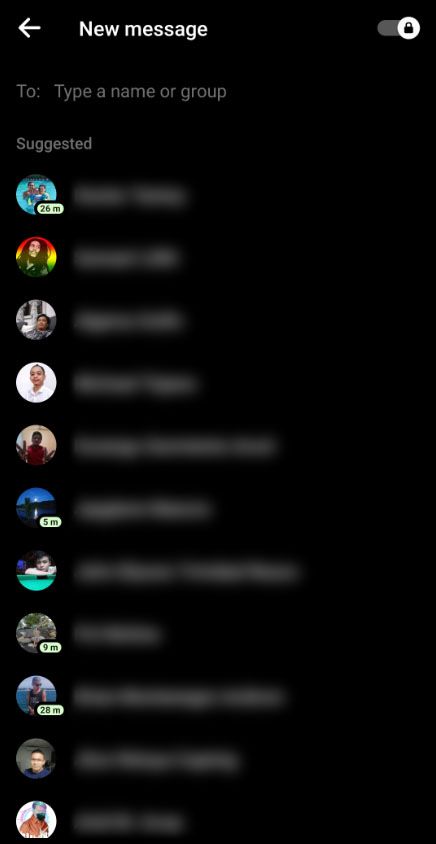
- Chọn biểu tượng thời gian để đặt hẹn giờ cho các tin nhắn tự hủy.
Một lần nữa, hãy nhớ rằng bất chấp tất cả các cài đặt bảo mật nâng cao này cho Cuộc trò chuyện bí mật, ảnh chụp màn hình vẫn có thể được thực hiện! Vì vậy, bạn vẫn phải cảnh giác.

Facebook và Bảo mật
Bạn nên tiếp cận mạng xã hội với suy nghĩ không đưa bất kỳ thứ gì lên bất kỳ mạng nào mà bạn không muốn cả thế giới nhìn thấy. Khi nó đã ra khỏi đó, nó sẽ ở đó và mọi người có thể làm bất cứ điều gì họ thích với nó.
Điều đó có nghĩa là hãy ghi nhớ những gì bạn nói, cách bạn nói, loại hình ảnh bạn chia sẻ, video bạn gửi và bản ghi âm bạn có thể tải lên. SUY NGHĨ trước khi bạn đăng bất cứ điều gì!
Liên lạc với một người đáng tin cậy thông qua Messenger không có nghĩa là bạn luôn có thể tin tưởng họ bằng nội dung riêng tư. Không bao giờ có gì đảm bảo rằng ảnh chụp màn hình cuộc trò chuyện của bạn sẽ vẫn an toàn. Luôn chấp nhận điều tồi tệ nhất và bảo vệ bản thân nhiều nhất có thể. Với mạng xã hội rộng lớn và cởi mở như chúng ta có, luôn có rủi ro. Quyền riêng tư của bạn luôn bị đe dọa.
cách xóa các cuộc trò chuyện trên Messenger

Facebook Messenger không thông báo cho bạn khi ai đó chụp ảnh màn hình và không có bất kỳ dấu hiệu nào cho thấy tính năng này sắp ra mắt. Vì vậy, hãy đảm bảo luôn lưu tâm đến những gì bạn đưa vào cuộc trò chuyện nhóm của mình. Với một thế giới kỹ thuật số rộng lớn và đáng sợ như chúng ta đang có, tất cả chúng ta đều có lý do để bảo vệ quyền riêng tư của mình vì lợi ích của chính mình. Chắc chắn, chúng tôi không muốn nổi tiếng một cách sai trái hoặc làm hỏng thông tin cá nhân của mình.
Các câu hỏi thường gặp
Quyền riêng tư trực tuyến của bạn cực kỳ quan trọng, đó là lý do tại sao chúng tôi đưa thêm một số thông tin về Facebook Messenger bên dưới!
Tôi có thể làm gì để ngăn ai đó chụp màn hình tin nhắn của tôi không?
Tuyến phòng thủ duy nhất mà bạn có để chống lại cuộc xâm lược này là tránh gửi nội dung ngay từ đầu. Thật không may, ngay cả những nền tảng quan tâm đến quyền riêng tư nhất như Snapchat cũng không triển khai tùy chọn chặn ảnh chụp màn hình.
Nếu tôi chặn ai đó trên Facebook, họ vẫn có thể xem tin nhắn của tôi chứ?
Có, mọi tin nhắn (bao gồm cả hình ảnh) bạn đã gửi trước đây sẽ vẫn xuất hiện trong cuộc trò chuyện của họ. May mắn thay, tên và ảnh hồ sơ của bạn sẽ không bị đính kèm. Có nhiều cách để bạn có thể u003ca href = u0022
Tôi có thể xóa tin nhắn sau khi đã gửi không?
Đúng. Nếu bạn muốn xóa tin nhắn Facebook sau khi đã gửi, hãy nhấn và giữ tin nhắn đó và nhấn vào tùy chọn 'Xóa cho mọi người'.
Bạn có biết bất kỳ cách nào để làm cho Facebook Messenger an toàn hơn không? Có câu chuyện nào về việc chia sẻ các cuộc trò chuyện mà bạn không biết không? Hãy cho chúng tôi biết về chúng bên dưới nếu bạn làm như vậy!